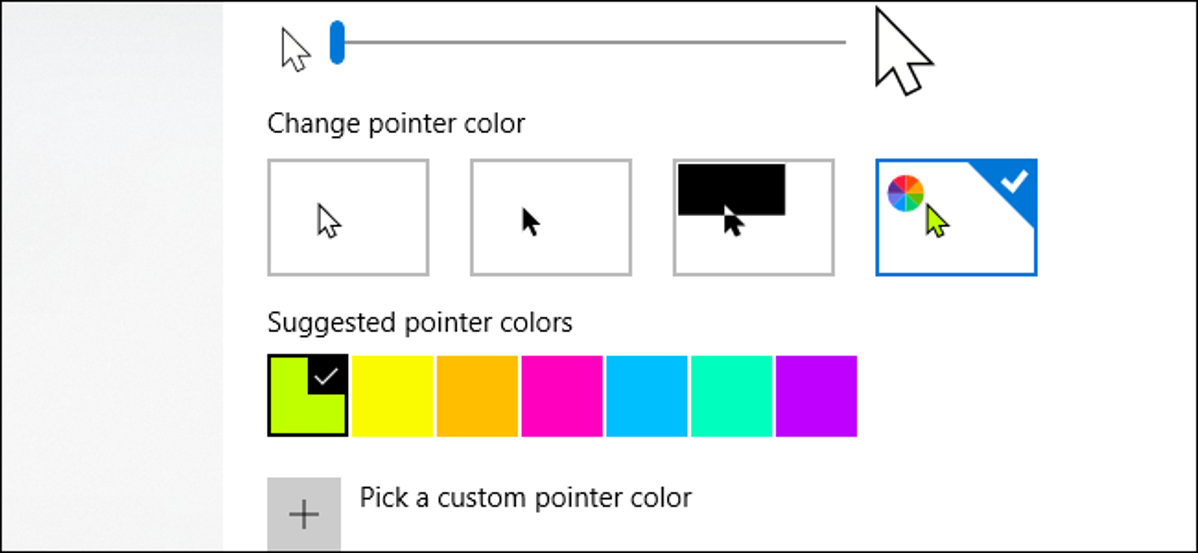
Windows 10 sekarang memungkinkan Anda meningkatkan ukuran kursor mouse dan mengubah warnanya. Ingin kursor mouse hitam saja? Anda dapat memilih itu! Ingin kursor merah besar yang lebih mudah dilihat? Anda juga bisa memilihnya!
Fitur ini ditambahkan ke Windows pada Pembaruan Mei 2019. Itu selalu memungkinkan untuk menyesuaikan tema kursor mouse, tetapi sekarang Anda dapat melakukannya tanpa menginstal tema penunjuk khusus.
Untuk menemukan opsi ini, buka Pengaturan> Kemudahan Akses> Kursor & Pointer. (Anda dapat menekan Windows+I untuk membuka aplikasi Pengaturan dengan cepat.)
Untuk mengubah ukuran penunjuk, seret penggeser di bawah “Ubah Ukuran Penunjuk”. Secara default, penunjuk tetikus diatur ke 1—ukuran terkecil. Anda dapat memilih ukuran dari 1 hingga 15 (yang sangat besar).
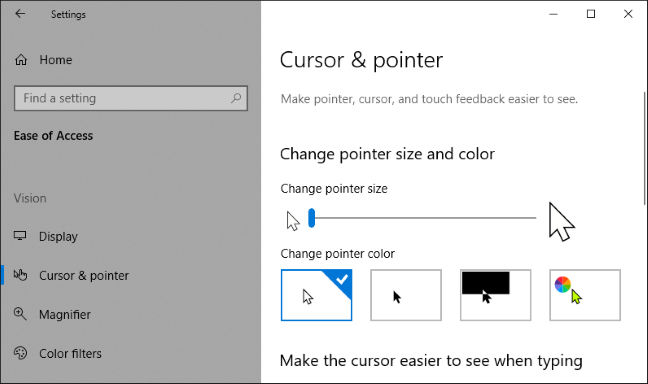
Pilih warna baru di bagian “Ubah Warna Penunjuk”. Ada empat opsi di sini: putih dengan batas hitam (default), hitam dengan batas putih, terbalik (misalnya, hitam pada latar belakang putih atau putih pada latar belakang hitam), atau warna pilihan Anda dengan batas hitam.
Iklan
Jika Anda memilih opsi warna, kursor hijau limau adalah default. Namun, Anda dapat memilih warna apa pun yang Anda suka. Dari panel “Warna Penunjuk yang Disarankan” yang muncul, pilih “Pilih Warna Penunjuk Kustom”, lalu pilih yang Anda inginkan.
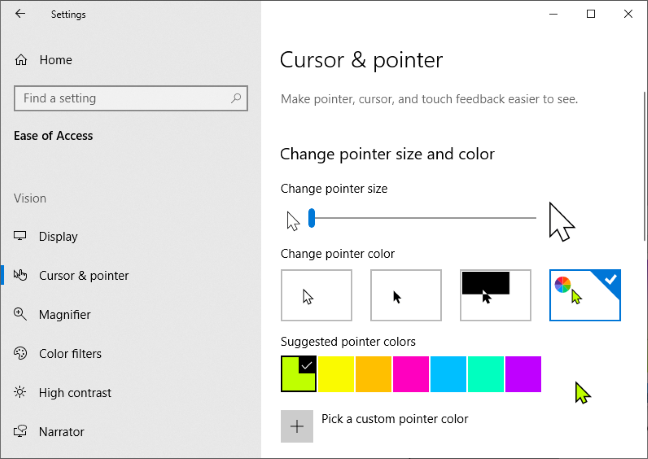
Itu dia! Jika Anda ingin mengubah kursor mouse Anda lagi, kembali saja ke sini.
Dari panel Pengaturan ini, Anda juga dapat membuat kursor entri teks lebih tebal sehingga lebih mudah dilihat saat mengetik. Jika Anda memiliki PC dengan layar sentuh, Anda juga dapat mengontrol umpan balik sentuhan visual yang muncul saat Anda mengetuk layar.
TERKAIT: Semuanya Baru di Pembaruan Windows 10 Mei 2019, Tersedia Sekarang